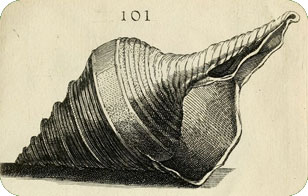Windows. «Рабочий стол» - структура, настройка

Первое что отображается на экране компьютера при загрузке ОС Windows это «Рабочий стол». Рабочий стол состоит из:
- набора значков (ярлыков) представляющих собой ссылку на файл или папку.
- панели задач.
2. Настройка рабочего стола.
Настройка рабочего стола может быть выполнена либо через главное системное меню в кнопке «Пуск» - Настройка/Рабочий стол/Настроить рабочий стол. Либо через контекстное меню, вызванное на рабочем столе.
Настройка рабочего стола выполняется через диалоговое окно «Свойства: Экран» имеющее несколько вкладок.
Вкладка «Заставка» – содержит перечень имеющихся заставок. Заставки выводят на экран движущиеся изображения или текст, закрывая данные, отображаемые на экране. Запуск заставки происходит автоматически после простоя компьютера в течение заданного промежутка времени. Раздел «Энергосберегающие функции монитора предназначен для сокращение объема энергии, потребляемой персональными компьютерами и периферийным оборудованием.
Вкладка «Эффекты» предназначена для настройки параметров отображения стандартных значков «Рабочего стола».
Вкладка «Интернет» позволяет настраивать возможность использования интерфейса активного рабочего стола. Когда этот флажок установлен, вы сможете работать со следующими возможностями активного рабочего стола (т.е. стола использующего Веб-стиль):
- подписываться на каналы (каналы являются средством доставки содержимого наиболее часто посещаемых Web-узлов непосредственно на компьютер.) Пользователь получает возможность чтения данных в автономном режиме (в отсутствие соединения), что сокращает время подключения, необходимое для загрузки файлов и получения доступа к занятым Web-серверам.
- использовать одиночный щелчок мыши.
- добавлять активное содержание.
Вкладка «Настройка» содержит текущую цветовую палитру монитора. Чтобы воспользоваться другой палитрой, щелкните кнопку со стрелкой и выберите нужные параметры. Кроме этого вкладка «Настройка» содержит текущую настройку области экрана монитора. Чтобы задать область экрана, перетащите бегунок регулятора в нужное положение. При большем числе точек на экране может быть отображено больше сведений.
3. Создание ярлыков.
Ярлык представляет собой ссылку на часто используемые файлы, позволяющую быстро открыть его. Если удалить ярлык, исходный файл останется без изменений.
Существует несколько способов создания ярлыков:
1 способ. В контекстном меню «Рабочего стола» выберите команду «Создать/Ярлык». В командной строке укажите путь местонахождения файла, для которого создается ярлык (можно воспользоваться кнопкой «Обзор»). Укажите название ярлыка (это название предназначено только для вас и никак не влияет на исходный файл).
2 способ. В контекстном меню файла, для которого создается ярлык, выберите команду «Отправить/Рабочий стол (создать ярлык)». В этом случае название ярлыку будет дано по имени файла с указанием расширения.
3 способ. Отбуксировать файл на рабочий стол с нажатием клавиш Shift+Ctrl.
При необходимости ярлыки могут быть переименованы при помощи контекстного меню.
4. Панель задач.
Панель задач состоит из:
- кнопка «Пуск»
- панель инструментов
- рабочая панель
- панель резидентных программ.
Кнопка «Пуск» предназначена для вызова главного меню системы, в котором содержатся ссылки на программы, а так же органы управления компьютером.
Панель инструментов имеет несколько настраиваемых компонентов:
- Панель Быстрый запуск содержит ярлыки некоторых часто используемых компонентов, в том числе, ярлыки рабочего стола, обозревателя Интернета, и других приложений.
- Панель Адрес позволяет сразу вводить адреса веб-страниц, не открывая обозреватель Internet Explorer.
- Панель Ссылки содержит ярлыки наиболее важных веб-узлов, что позволяет открывать их без помощи обозревателя.
- Панель Рабочий стол содержит все ярлыки вашего рабочего стола, группируя их в одном, удобном для доступа месте.
Рабочая панель – предназначена для размещения на ней значков работающих в данный момент программ.
Панель резидентных программ отображает органы управления программами постоянно находящимися в памяти (резидентными).
Управление панелью задач осуществляется при помощи контекстного меню, в котором располагается меню установки панелей инструментов, команды работы с окнами, а так же меню настройки свойств панели задач. Возможно перемещение панели задач на одну из четырех сторон рабочего стола.
Перемещение панелей инструментов на панели задач выполняется методом буксировки. Возможно перемещение панели инструментов за пределы панели задач с созданием соответствующей панели на «Рабочем столе».
| Тест | Задания |
Статья: Windows. «Рабочий стол» - структура, настройка
Опубликовано:08/12/1999
Автор:ВШБ
Читателей:10145